Додавання візуальних закладок у різних браузерах
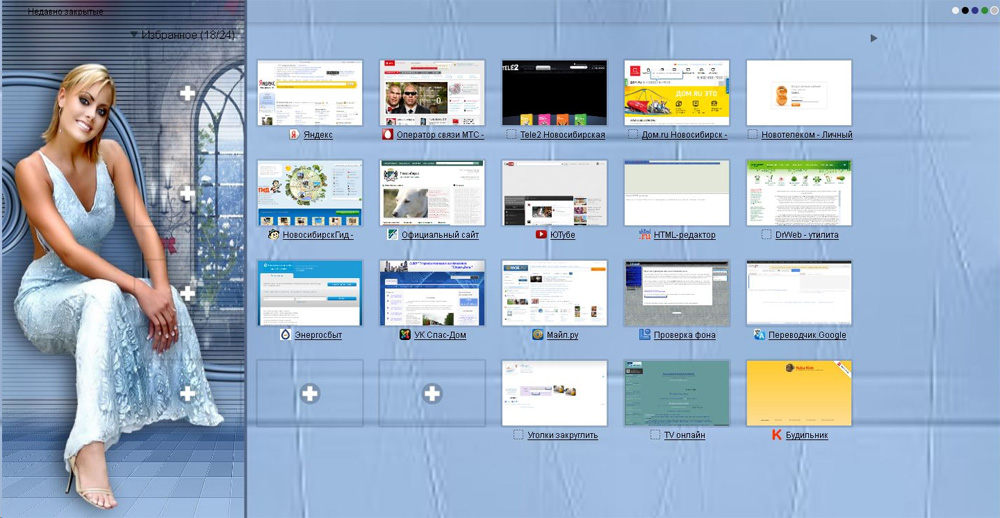
- 4003
- 989
- Ira Moore
Вступ
Практична більшість сучасних веб -обличчя одразу після відкриття представляє користувача на сторінці, на якій зберігаються всі доступні візуальні закладки. Через появу збоїв або неправильної установки додаток може не мати подібної сторінки, у статті ми дамо список консультаційних заходів, які допоможуть відобразити візуальні закладки в будь -якому браузері, встановленому на комп’ютері. Не нехтуйте зручністю, яка здатна надати список із посиланнями на найчастіше відвідувані сайти. Як показує практика, закладки значно заощаджують час для пошуку потрібного ресурсу, оптимізуючи роботу користувача в мережі.
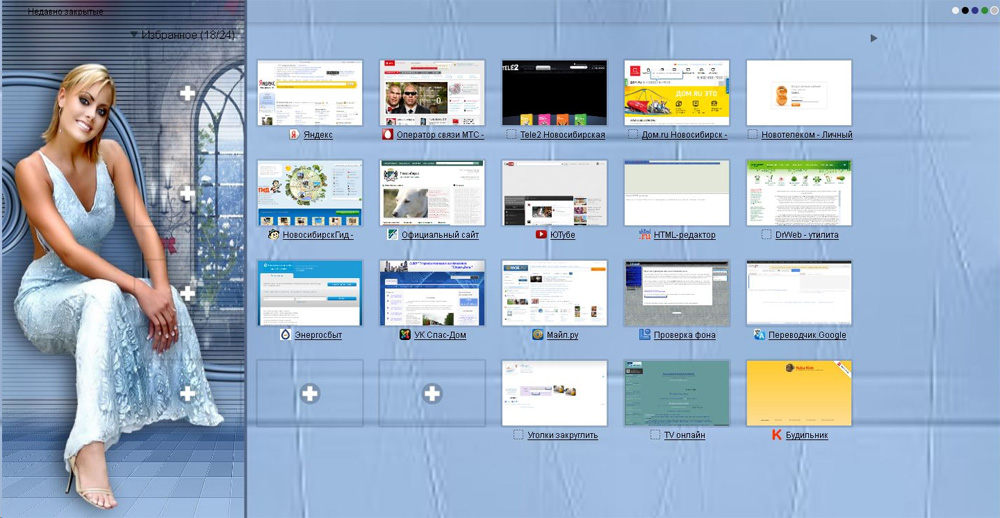
Сучасні браузери дозволяють налаштувати композицію та тип закладок
Веб -браузер Mozilla Firefox
Ви можете зробити візуальні закладки для Mozilla Firefox двома способами.
Щоб налаштувати вкладки по -перше, необхідно згадати функції цього браузера, у Firefox налаштування системи, що зберігаються за замовчуванням заявка.
Щоб користувач міг особисто перевірити інформацію, яка наразі знаходиться на домашній сторінці, вам потрібно знайти підкатегорії "Налаштування" у меню програми FACETOR. Серед інших можливостей коригувати роботу Firefox, відповідно до ваших особистих уподобань, вибір "основного" розділу допоможе. В одній із точок потокового меню, яке має назву "при запуску Firefox", ви повинні вибрати команду "Показати вікна та вкладки, що відкриваються минулого разу". Потім, у полі, яке розташоване навпроти адреси домашньої сторінки, необхідно видалити всі дані, щоб вони залишалися порожніми. Наведені вище маніпуляції дозволять Firefox встановити свою першу сторінку, іншими словами, відображати візуальні закладки як першу завантажену сторінку. Як результат, буде потрібно лише зберегти створені зміни.
Щоб створити візуальні закладки для Mozilla Firefox по -друге, вам доведеться вдатися до допомоги однієї з найпопулярніших послуг Yandex.
Один з найвідоміших і найвищого серед користувачів пошукових систем Yandex дозволяє всім встановити конкретне доповнення, яке дозволяє зробити детальну настройку візуальних закладок, збільшуючи їх кількісний обсяг.
Після того, як користувач завантажує відповідну програму, її потрібно буде встановити, дозволяючи веб -мешканцю зробити доповнення. Встановлена програма вимагає перезавантаження Firefox.
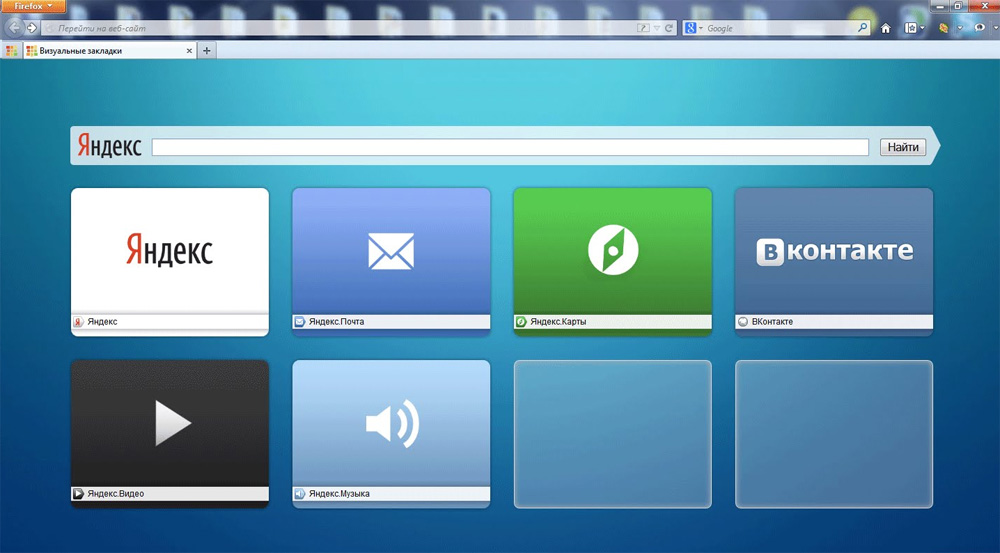
Робота в веб-браузері Google Chrome
Візуальні закладки, які відображаються в браузері Chrome, можуть бути відредаговані лише тоді, коли "сторінка швидкого доступу" включена як початкова сторінка. Ви можете налаштувати його за допомогою категорії "Налаштування", яка знаходиться в основному в меню програми. Під час налаштування параметрів "початкової групи" потрібно встановити елемент навпроти розділу "Сторінка швидкого доступу".
Після наступного відкриття Google Chrome відображатиме візуальне прокладання сторінок, які користувач відвідав протягом останнього проведення часу в глобальній мережі.
Сьогодні ви можете знайти більш вдосконалені візуальні закладки для Google Chrome. Ви можете встановити їх за допомогою спеціалізованого розширення. Для цього в налаштуваннях системи необхідно знайти розділ "розширення", якщо він виявиться порожнім, вам доведеться перевірити галерею. Серед інших розширень, візуальні закладки для Google Chrome допоможуть встановити знайдений "швидкий набір". Це розширення з’явиться у веб -браузері відразу після натискання команди "встановлення". Ця процедура дозволить вам додати улюблені ресурси на домашню сторінку таким чином, що зручніше для власника ПК.
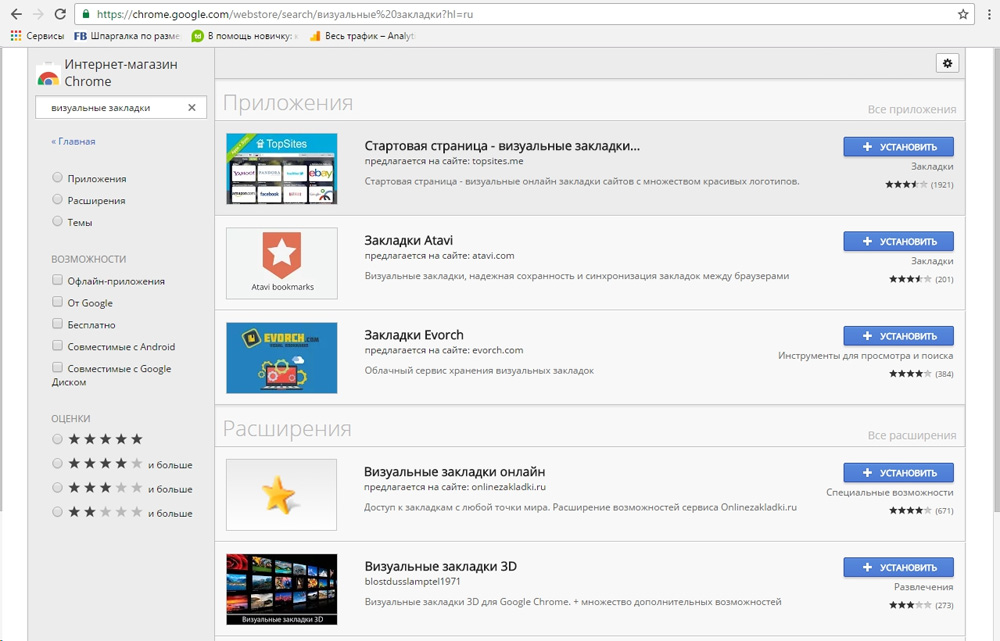
Оперний браузер
Слід зазначити, що в попередніх версіях користувачеві повинні були вручну налаштувати візуальні закладки, тоді як останні версії програми мають їх за замовчуванням.
Щоб додати список бажаних веб -ресурсів, слід ввести головне меню, натиснувши кнопку "Опера", у веб -лицьах "Налаштування" Виберіть категорію "Налаштування". Така ж маніпуляція дозволяє тому ж маніпуляції одночасно натискати на клавіші Ctrl+F12. Потім у категорії "Загальна" (загальна) Знайдіть розділ "Стартап". У налаштуваннях стартової сторінки потрібно вибрати команду "Почати з швидкісного набору". Саме вона дозволить відображати візуальні закладки. Зміни, створені, повинні бути збережені за допомогою кнопки "ОК".
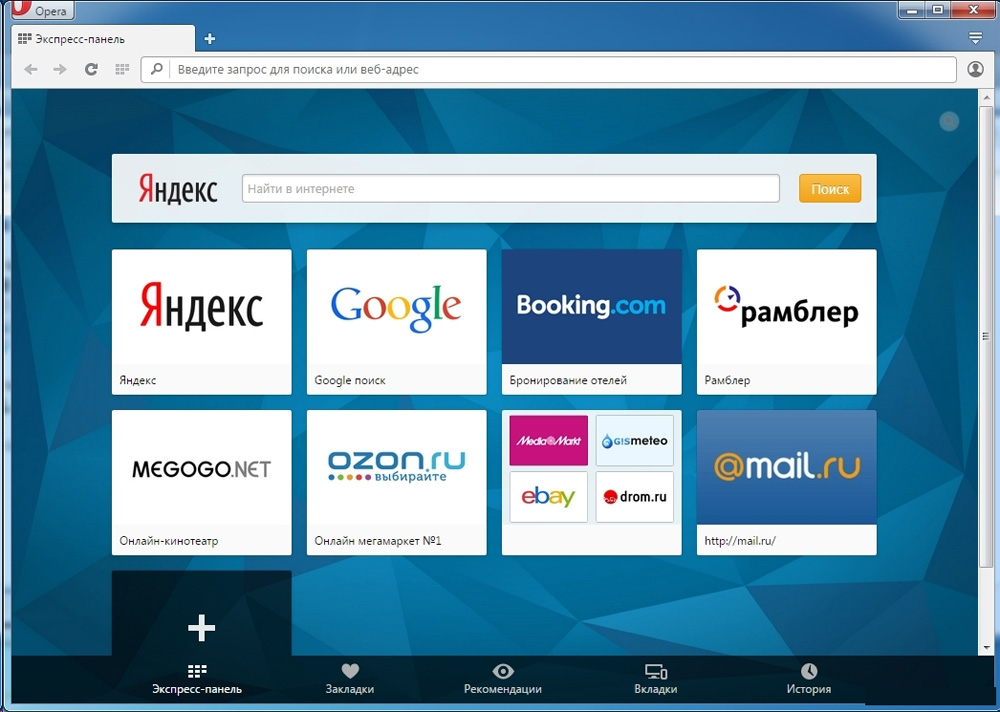
Стандартний веб-коричневий реконструктор Internet Explorer
Незважаючи на те, що саме цей веб-коричневий брекер був створений одним із перших, швидкість його розвитку сьогодні залишає бажати лише. На відміну від типових додатків, він покращується занадто повільно, навіть у 8 -му та 9 -му версії Internet Explorer не було автоматично налаштовано візуальні закладки, які функціонують за замовчуванням. Ви можете налаштувати домашню сторінку другий спосіб, який використовується в Mozilla Firefox).
Іншими словами, програма може бути доповнена виключно за допомогою третього партійного розширення Яндекса. Користувач повинен перейти на сторінку пошукової системи за допомогою Internet Explorer, знайти відповідне розширення та встановити її для подальшого відображення вкладок.
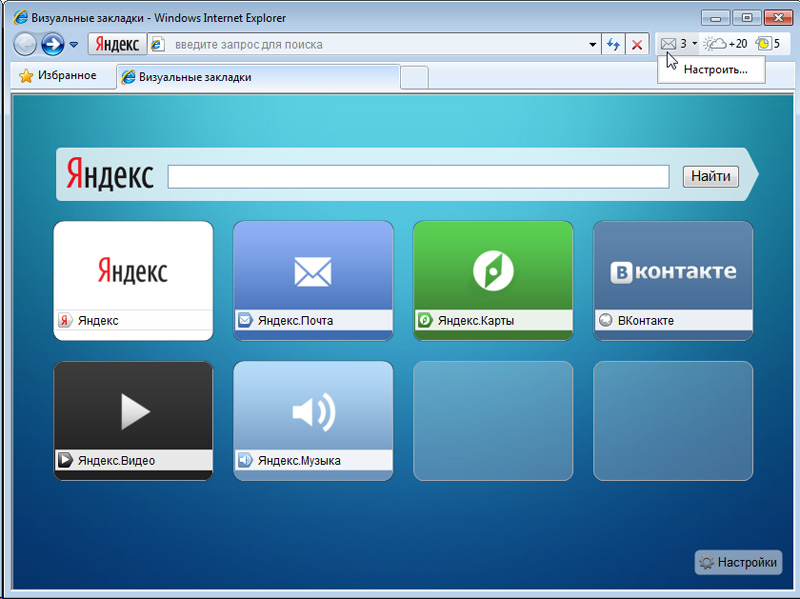
Робота в Яндексі.Браузер
Зробіть візуальні закладки для Yandex.Браузер дуже простий, для цього достатньо просто для відкриття програми. Веб-браузер Yandex надає користувачеві можливість відразу після встановлення програми для налаштування вкладок.
Отже, маючи візуальні закладки за замовчуванням для браузера Yandex, ви можете відкрити нову вкладку, натиснувши піктограму "+", розташовану з правого боку, поруч із останньою вкладкою Open. Ця маніпуляція дозволяє одночасно натискати кнопки "ctrl+n".
Вперше відкритий на екрані, список відображатиме сайти, які користувач ввів під час останнього візиту до глобальної мережі. Додайте нові веб -ресурси, натиснувши команду "Додати сайт", розташовану з правого боку.
Візуальні закладки Yandex можна налаштувати шляхом введення електронної назви відповідного сайту або копіюванням вмісту адресної лінії. Після натискання на результат пошуку у списку з’явиться важливий ресурс незалежно.
Перевага Yandex.Браузер полягає в тому, що користувач може змінити електронні веб -ресурси місцями, витягуючи їх на свій розсуд через мишу, видалити додаткові сайти та консолідувати необхідні. Вкладка, оснащена кнопкою та перехрестям, допомагає її виправити відповідно (встановіть у певному місці) та видалити непотрібний сайт зі списку закладок. Ви можете підтвердити зміни, внесені, натиснувши кнопку "Готовий".
Крім усього іншого, візуальні закладки для браузера Yandex можуть бути більш оптимальними та функціональними, ви можете досягти такого ефекту, встановивши спеціалізоване розширення.
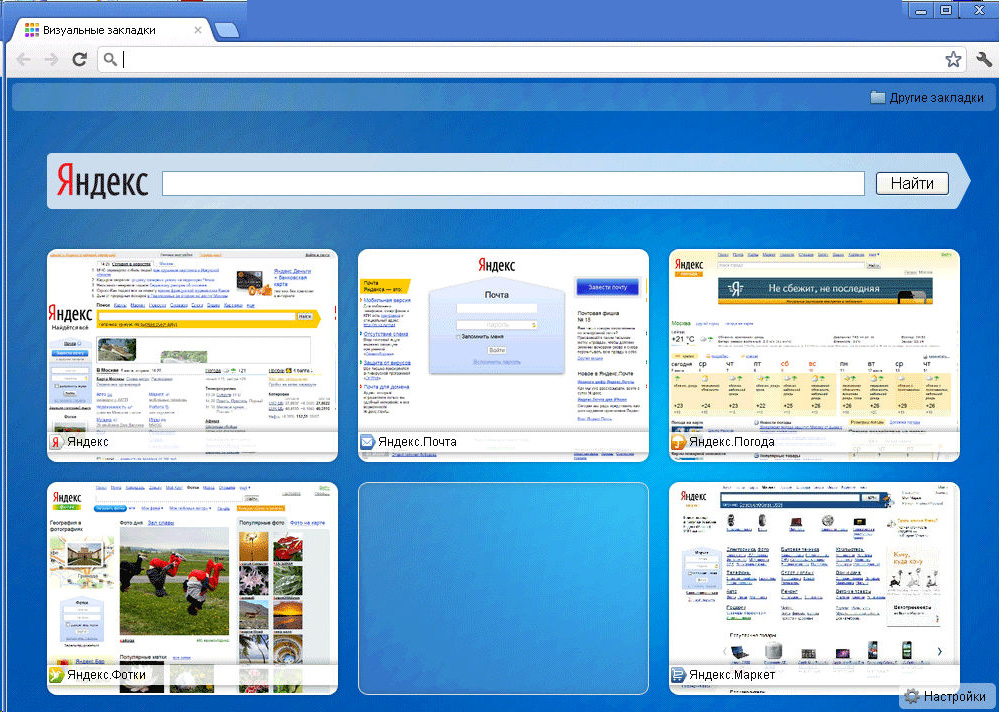
Висновок
Сучасні веб -фасіалісти дозволяють користувачеві налаштувати програми відповідно до особистих уподобань власника ПК. Користувач може видаляти та додавати візуальні вкладки, роблячи роботу на комп’ютері більш зручним.

